엑셀에서 전체 열을 선택할 때 단축키 Ctrl + Shift + ↓를 많이 사용하게 됩니다.
하지만 이 단축키는 열에 빈 셀이 없을 때 정상적으로 작동합니다. 만약 중간에 빈 셀이 있는 경우 해당 셀 위치까지만 선택되어 집니다. 계속해서 나머지 열을 선택하기 위해서는 화살표 키를 반복해서 눌러줘야 원하는 모든 열을 선택할 수 있습니다.
중간에 빈 셀이 있는 열을 간단하게 전체 선택하려면 어떻게 하면 될까요?
이번 글에서는 엑셀에서 빈 셀이 있는 열 전체 선택 방법 2가지(간단한 단축키 사용방법)에 대해 알아보겠습니다.
엑셀 빈 셀이 있는 열 전체 선택 방법 1
첫 번째 방법은 Ctrl + Shift + End 단축키를 활용하는 방법입니다.
비교적 사용 방법이 간단하고 많이 사용하는 방법입니다.
1. 중간 중간 빈 셀이 있는 B열을 전체 선택하고자 합니다.
2. B열의 첫 번째 셀을 선택하고 Ctrl + Shift + End 단축키를 누릅니다.
그럼 데이터 범위의 가장 오른쪽 아래 셀까지 선택되어 집니다. 아래 엑셀 시트에서는 C열이 마지막 열입니다.
그래서 B열의 선택한 셀에서 C열의 가장 오른쪽 마지막 셀이 선택되었습니다.
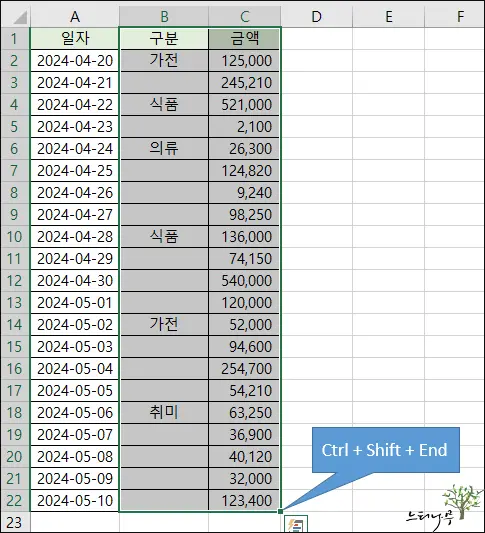
3. B열만 전체 선택하기 위해 Shift + ←를 누릅니다.
예제에서는 B열과 C열만 선택된 상태이므로 왼쪽 화살표를 한번만 눌러주면 되지만 선택한 열이 많은 경우 B열만 선택될 때까지 왼쪽 화살표를 반복해서 계속 눌러 줍니다.
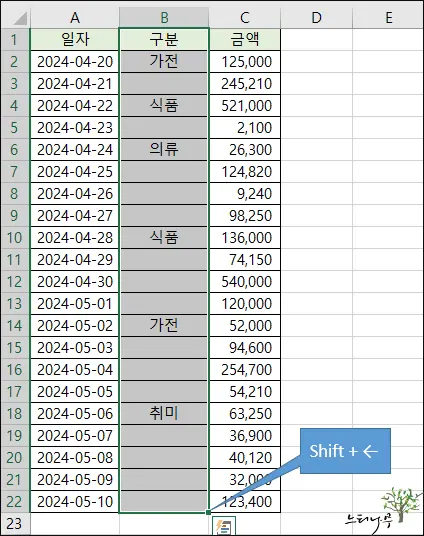
4. 글로 풀어서 설명해서 그렇지 실제 해보면 정말 간단한 방법입니다.
엑셀 빈 셀이 있는 열 전체 선택 방법 2
두 번째 방법은 빈 셀이 없는 오른쪽 또는 왼쪽의 인접한 열을 먼저 전체 선택한 상태에서 빈 셀이 있는 열을 전체 선택하는 방법입니다.
1. 빈 셀이 있는 B열을 전체 선택하기 위해 먼저 빈 셀이 없는 A열을 모두 선택합니다.
빈 셀이 없는 A열을 전체 선택하는 방법은 A열의 처음 셀을 선택하고 Ctrl + Shift + ↓를 사용해서 전체 선택하면 됩니다.
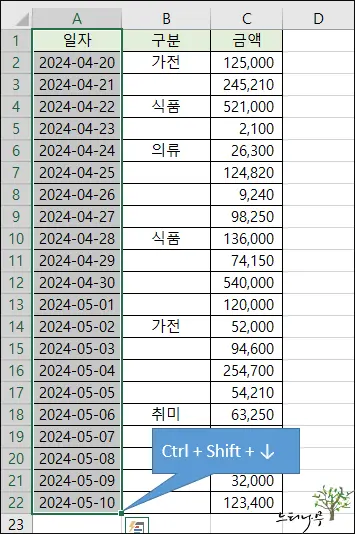
2. A열을 모두 선택했다면 Shift + →를 눌러 B열도 함께 선택해 줍니다.
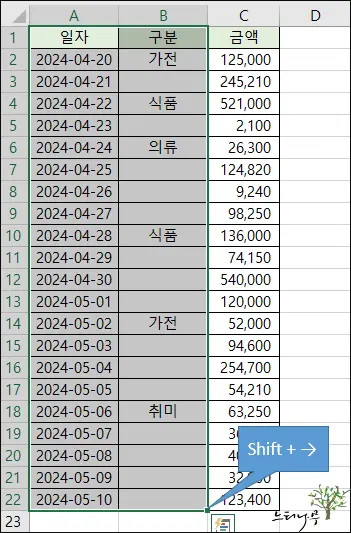
3. Tab키를 눌러 커서 위치를 B열 처음 위치로 이동 시킵니다.
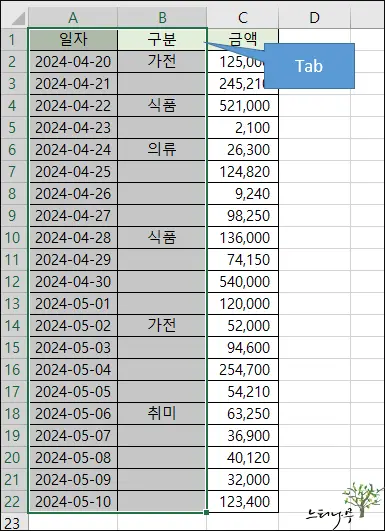
4. 커서 선택 위치를 B열로 이동했다면 Shift + →를 눌러 처음 선택했던 A열을 선택 취소 합니다.
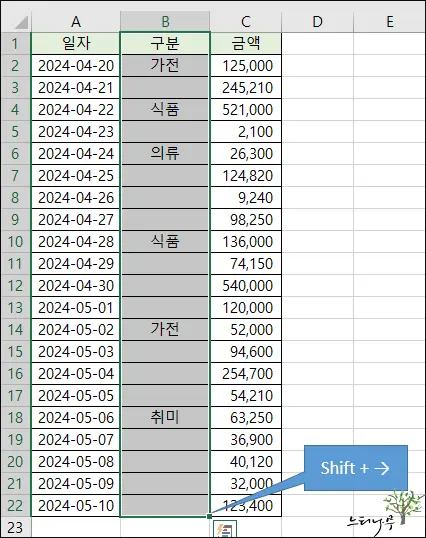
5. 두 번째 방법 또한 글로 풀어서 설명해서 그렇지 실제 해보면 비교적 간단한 방법입니다.
마무리
엑셀 작업을 하면서 열을 전체 선택해야 하는 작업이 자주 발생하게 됩니다.
전체 열에서 중간이 빈 셀이 없는 경우는 한번의 단축키로 전체 열을 선택할 수 있습니다.
하지만 중간에 빈 셀이 존재하는 경우 한번에 전체 열을 선택할 수 없어 화살표 키를 반복적으로 눌러 열을 선택을 하거나 마우스를 열 끝까지 스크롤 한 다음 전체 열을 선택하는 방법 등을 사용하기도 합니다.
여기에서 소개한 두 가지 방법을 활용하면 중간에 빈 셀이 있는 열도 간단하게 전체 선택해서 작업할 수 있습니다.
※ 함께 읽으면 도움이 될 만한 다른 포스팅 글입니다.
♥ 이 글이 도움이 되었기를 바랍니다. ^-^
댓글로 흔적을 남겨 주세요.